Du är förmodligen redan medveten om att obehörig åtkomst till din dator, oavsett form, är den främsta källan till infektioner och informationsläckor. Ett utmärkt sätt att förhindra att detta händer är för att blockera USB-portarna för att förhindra någon från att ansluta en lagringsenhet , till exempel en penna eller en extern hårddisk, och i den här artikeln kommer vi att berätta stegen du måste följa för att kunna utföra det.
Denna skyddsmetod är särskilt effektiv om du är en bärbar datoranvändare och tar den från en plats till en annan. På samma sätt, om du vanligtvis registrerar dig för en av de berömda LAN-festerna, där du tar din stationära PC och ofta lämnar den obevakad, kan det vara en mycket bra idé att blockera portarna så att ingen kan ansluta en USB utan ditt samtycke, höger? Nåväl, låt oss se hur det görs, för det är ganska enkelt.

Hur man förhindrar att USB-lagring ansluts till din PC
För denna första metod kommer vi att använda Windows Grupprinciper , ett verktyg som endast är tillgängligt i Pro-versionerna av Microsoft operativsystem, både i dess Windows 10- och Windows 11-versioner. Det första du måste göra är att högerklicka på startknappen och välja Kör. Skriv sedan "gpedit.msc" utan citattecken och du kommer åt detta verktyg.
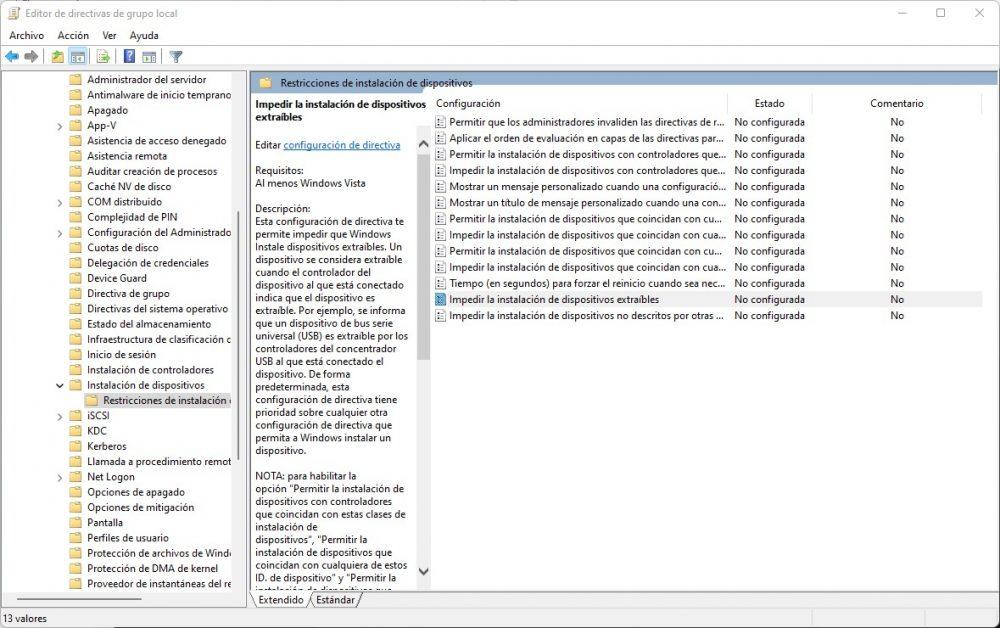
I det här verktyget måste du navigera på vänster sida till: Datorkonfiguration -> Administrativa mallar -> System -> Enhetsinstallation -> Begränsningar för enhetsinstallation, och på höger sida måste du dubbelklicka på "Förhindra installation av flyttbar enheter” för att redigera dess inställningar.
I fönstret som öppnas, markera helt enkelt alternativet "Aktiverad" och klicka på OK. Starta om datorn och det är det, du har redan hindrat någon från att ansluta USB-lagringsenheter till din dator, även om detta naturligtvis inkluderar din egen. För att avaktivera detta måste du helt enkelt följa dessa steg igen och markera alternativet "Inte konfigurerad" eller "Inaktiverad" för att kunna återansluta USB-enheter till datorn.
Om du inte har Pro Version av operativsystemet, eller om du föredrar att blockera USB-portar på ett lite mer permanent sätt, kommer vi att förklara alternativet nedan, som använder Windows Registereditorn . För att öppna det, gå tillbaka till Kör-fönstret (du kan också komma åt det genom att trycka på tangentkombinationen WIN + R) och skriv "regedit" utan citattecken.
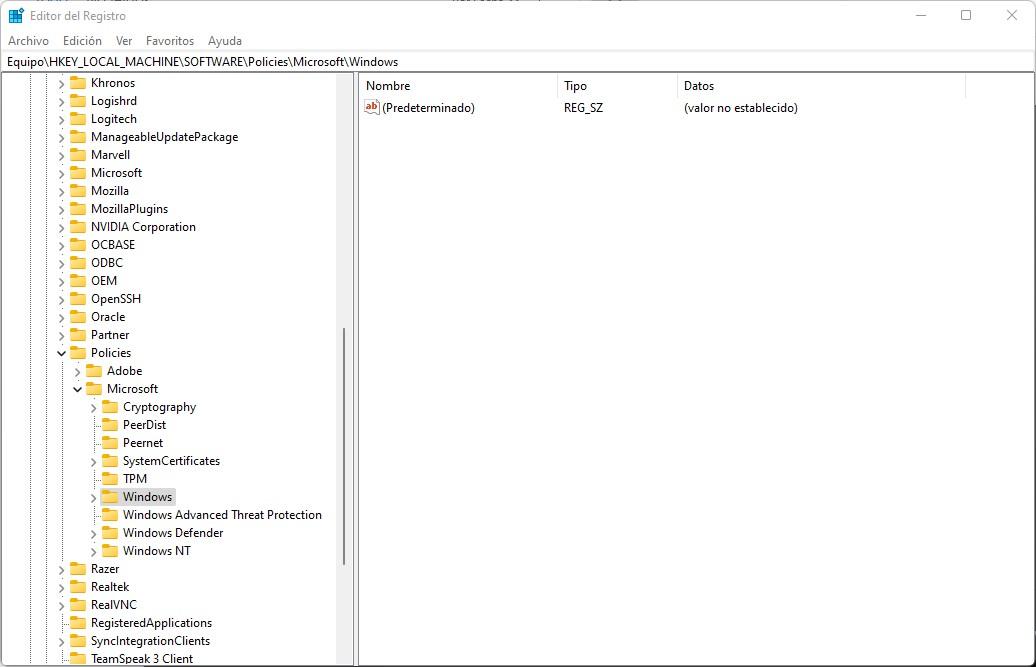
Här måste du navigera genom menyn till vänster (eller alternativt skriva eller klistra in i fältet ovan) till följande registernyckel:
HKEY_LOCAL_MACHINESOFTWAREPoliciesMicrosoftWindows
Väl här högerklickar du på Windows-mappen till vänster och väljer Ny -> Nyckel. En ny mapp kommer automatiskt att dyka upp hängande från Windows som heter "Ny nyckel #1" och den ger dig möjlighet att byta namn på den; du borde kalla det Enhetsinstallation (denna nyckel kanske redan finns, hoppa över det här steget i så fall). Högerklicka sedan på den här "mappen" som du har skapat och tryck på Nytt -> Lösenord igen. Den nya nyckeln som du måste skapa måste anropas begränsningar .
När detta är gjort, klicka på Begränsningar och högerklicka nu i den högra delen av fönstret och välj Nytt -> DWORD (32-bitars) värde. Det nya värdet du skapade ska kallas DenyRemovableDevices .
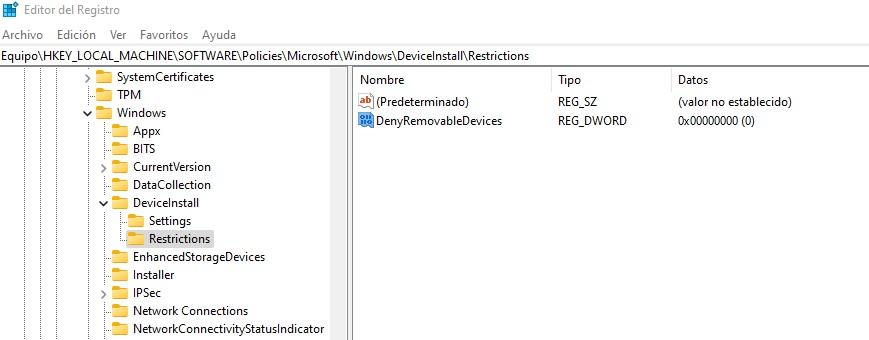
Dubbelklicka nu på DenyRemovableDevices-nyckeln, se till att "Base" är vald Hexadecimal på höger sida och ändra standardvärdet 0 (noll) till 1 i värdedatafältet. Klicka på OK, starta om datorn så har du blockerat möjligheten att ansluta lagringsenheter på din PC.
För att ångra detta måste du helt enkelt följa samma steg som du har följt tidigare och antingen ändra värdet på denna nyckel till 0, eller direkt ta bort nycklarna som du har skapat.
Hur man TILLÅTER vissa USB-enheter
Ovanstående två metoder kommer att blockera möjligheten att ansluta vilken USB-lagringsenhet som helst till din PC, men logiskt sett finns det en möjlighet att du vill installera någon pennenhet eller extern hårddisk. Oroa dig inte, för det kan göras och i själva verket är det relativt enkelt. Du bör öppna den lokala gruppolicyredigeraren igen som vi har sett tidigare, och på exakt samma ställe hittar du "Tillåt installation av enheter som matchar någon av dessa enhets-ID:n".
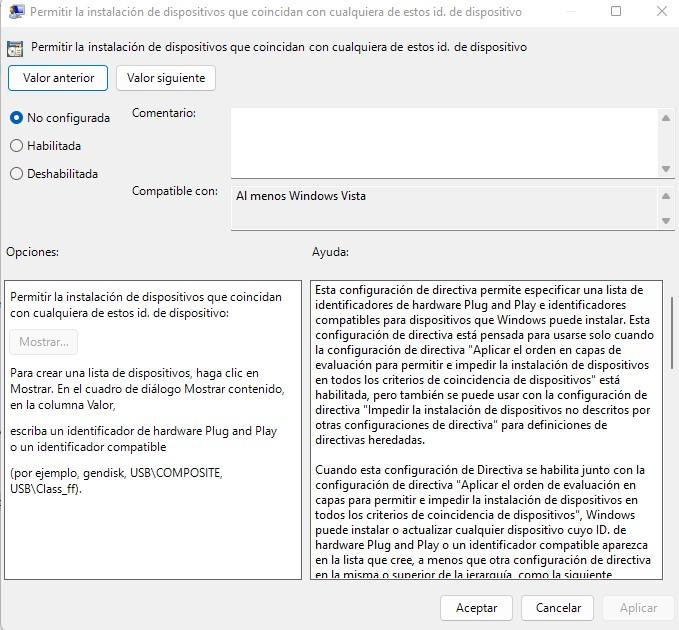
Dubbelklicka på det här alternativet, välj "Aktiverad" och genom att göra det kommer knappen "Visa" att aktiveras längst ner till vänster (under alternativ). Klicka på den och ett annat fönster öppnas där du kan välja de enheter du vill tillåta (logiskt sett måste dessa vara anslutna till PC:n vid tidpunkten för denna konfiguration).